
iPhone用GarageBandのSmart Drumsを演奏する
Smart Drumsを使ってドラムフレーズをすばやく作成できます。ドラムをグリッドにドラッグして配置するだけで、各ドラムパートの複雑さや強さを設定できます。ドラムフレーズを録音したら、それを後から変更して変更内容をプレビューしてから、ドラムフレーズを録音し直すことができます。

Smart Drumsを開く
ブラウザボタン
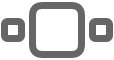 をタップし、「Drums」までスワイプして、「Smart Drums」ボタンをタップします。
をタップし、「Drums」までスワイプして、「Smart Drums」ボタンをタップします。
Smart Drumsのドラムキットを選択する
コントロールバーのナビゲーションボタン
 をタップし、「サウンド」ボタンをタップしてから、演奏するドラムキットをタップします。「サウンド」ボタンを左または右にスワイプして、前または次のドラムキットに変更することもできます。
をタップし、「サウンド」ボタンをタップしてから、演奏するドラムキットをタップします。「サウンド」ボタンを左または右にスワイプして、前または次のドラムキットに変更することもできます。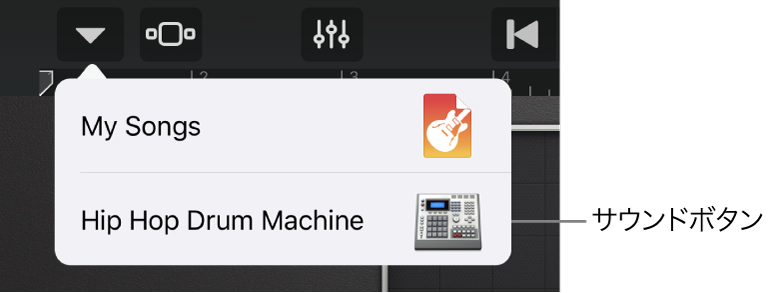
ドラムキット内のドラムをプレビューする
グリッドの右側にあるドラムをタップします。
ドラムをグリッドに追加する
ドラムをグリッドにドラッグします。
グリッド内で、ドラムの位置が右側になるほどそのパートが複雑になり、上方になるほど音量が大きくなります。各パートのサウンドが気に入るまで、グリッド内でドラムの位置を調整できます。
再生を停止するには、パワーボタン
 をタップしてオフにします。グリッドを消去するには、「リセット」をタップします。
をタップしてオフにします。グリッドを消去するには、「リセット」をタップします。
ドラムフレーズを自動的に作成する
グリッドの左側にあるさいころボタン
 をタップします。
をタップします。さいころボタンを複数回タップして、さまざまなフレーズを試してみることができます。
ドラムフレーズを録音する
ドラムフレーズを作成した後で、そのドラムフレーズを録音して曲で使用できます。
コントロールバーの録音ボタン
 をタップします。
をタップします。ドラムをグリッドにドラッグしたり、ドラムの位置を変えたり、ドラムをグリッドの外にドラッグしたりすると、変更内容がドラムフレーズの一部として録音されます。
録音が完了したら、コントロールバーの再生ボタン
 をタップして録音を停止します。
をタップして録音を停止します。
録音後にドラムフレーズを編集する
ドラムフレーズを録音した後、グリッドには、再生ヘッドの現在の位置に録音されているものが表示されます。たとえば、スネアドラムを第5小節から録音していた場合、再生ヘッドを5小節目(以降)に移動すると、グリッドにスネアが表示されます。
録音したドラムフレーズを編集することで、録音を変更しなくても変更を試してみることができます。グリッド内でドラムの追加や移動を行うと再生が始まり、その編集内容を聞くことができます。再生を停止するには、パワーボタン
 をタップしてオフにします。変更を残す場合は、グループをもう一度録音します。
をタップしてオフにします。変更を残す場合は、グループをもう一度録音します。